wps轻量高效,功能强大,是您办公的好帮手!它启动迅速,占用资源少,让您快速进入工作状态。wps还能轻松将pdf转换为可编辑的word文档,并具备文件修复功能,保障您的数据安全。接下来,我们学习如何在wps电脑版中插入二维码。
第一步:新建或打开文档
点击WPS界面左上角的“新建”按钮创建一个新的文档,或从“最近打开”列表中选择已有的文档。
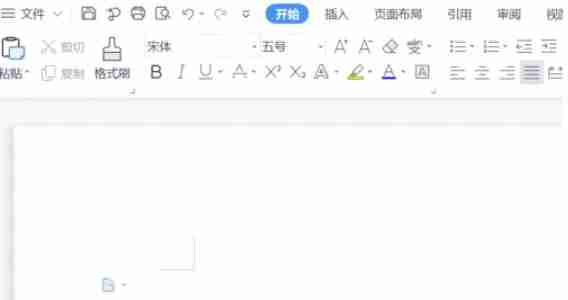
第二步:定位光标
将光标移动到您希望插入二维码的位置。

第三步:打开“插入”菜单
在文档顶部菜单栏中,点击“插入”选项。
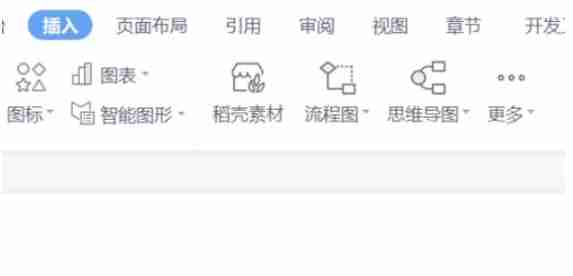
第四步:找到“二维码”选项
在“插入”选项下,找到并点击“更多”或类似选项(部分版本可能直接显示“二维码”)。在下拉菜单中选择“二维码”。
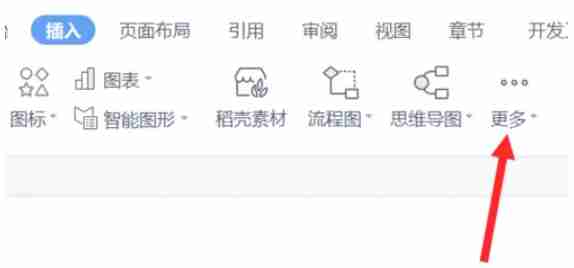
第五步:设置二维码参数
在弹出的“插入二维码”对话框中,输入您需要的文本、网址等内容。您可以自定义二维码颜色、添加Logo、嵌入文字或选择图案样式。
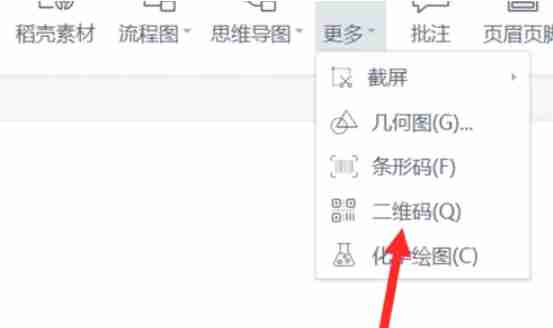
第六步:插入二维码
点击对话框右下角的“确定”按钮。WPS会自动生成并插入二维码。您可以调整其大小和位置。
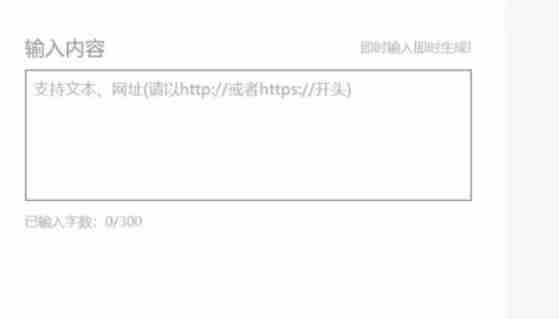
现在您已经成功地在WPS文档中插入了二维码!

全网最新最细最实用WPS零基础入门到精通全套教程!带你真正掌握WPS办公! 内含Excel基础操作、函数设计、数据透视表等




Copyright 2014-2025 https://www.php.cn/ All Rights Reserved | php.cn | 湘ICP备2023035733号